1、使用“移除”工具进行修饰
移除工具使用智能技术,在用户轻刷不需要的对象时即可将其去除,并自动填充背景,同时保留对象的完整性以及复杂多样背景中的深度。在移除较大对象并顾及对象之间的边界时,此功能尤其强大。例如,使用该工具可以从山岳景观图像中移去整个建筑物或汽车,同时使山区地形保持生动逼真。
2、使用污点修复画笔工具进行处理
污点修复画笔工具 可以快速移除照片中的污点和其他不理想部分。其工作方式与修复画笔类似:它使用图像或图案中的样本像素进行绘画,并将样本像素的纹理、光照、透明度和阴影与所修复的像素相匹配。与修复画笔不同的是,污点修复画笔不需要指定取样点 — 它会自动从修饰区域周围取样。
3、修复画笔工具
使用修复画笔工具来修复不完美之处,使瑕疵从图像中消失。与仿制工具一样,使用修复画笔工具可以利用图像或图案中的样本像素来绘画。但是,此工具还可将样本像素的纹理、光照、透明度和阴影与所修复的像素进行匹配。从而使修复后的像素不留痕迹地融入图像的其余部分。
4、仿制图章工具
仿制图章工具将图像的一部分绘制到同一图像的另一部分或绘制到具有相同颜色模式的任何打开文档的另一部分。您也可以将一个图层的一部分绘制到另一个图层。使用此工具可复制对象或移除图像中的缺陷。您也可以使用仿制图章工具在视频帧或动画帧上绘制内容。
5、修补工具
通过使用修补工具,可以用其他区域或图案中的像素来修复选中的区域。像修复画笔工具一样,修补工具会将样本像素的纹理、光照和阴影与源像素进行匹配。您还可以使用修补工具来仿制图像的隔离区域。它适用于每通道 8 位或 16 位图像。
相关模块
Web、屏幕和应用程序设计
画板
替换对象的颜色
通过“内容识别填充”从照片中移去对象
变换对象
绘制对称图案
使用液化滤镜
视频编辑
从图层拷贝CSS
图层
透视变形
内容识别修补和移动
调整裁剪、旋转和画布大小
绘制矩形并修改描边选项
使用模糊画廊
在视频图层中绘制帧
将Web 页切片
选择
减少相机抖动模糊
变形图像、外形和路径
绘图工具
添加光照效果
导入视频文件和图像序列
使用Web图形
图像调整
修复画笔
校正图像扭曲和杂色
消失点
使用混合器画笔绘画
使用自适应广角滤镜
创建帧动画
导出颜色查找表
图像修复和图像恢复
画笔预设
使用油画滤镜
创建视频图像
调整图像锐化程度和模糊程度
图像增强和变换
渐变
图层效果和样式
应用亮度/对比度调整
绘图和绘画
渐变插值
涂抹图像区域
调整阴影和高光细节
填充和描边选区、图层和路径
文本
色阶调整
用钢笔工具绘图
滤镜和效果
调整色相/饱和度
创建图案
视频和动画
调整自然饱和度
使用绘图板绘图或绘画
调整图像区域的颜色饱和度
创建纹理画笔
快速调整色调
将动态元素添加到画笔中
对图像应用特殊颜色效果
使用“历史记录艺术画笔”绘制风格化描边
色彩平衡调整增强图像
使用图案进行绘画
高动态范围图像
查看直方图和像素值
匹配图像中的颜色
裁剪并拉直照片
将彩色图像转换为黑白图像
调整图层和填充图层
曲线调整
混合模式
使用色阶和曲线吸管工具调整颜色和色调
调整 HDR 曝光度和色调
减淡或加深图像区域
调整可选颜色



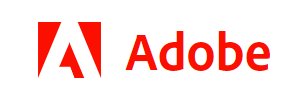




 苏公网安备 32059002002276号
苏公网安备 32059002002276号
